¿Dónde está la carga automática en Windows 10 y cómo administrarla?

- 1072
- 274
- Beatriz Luna
Contenido
- Desde la "configuración del sistema" hasta el "despacho de tareas"
- Lugares básicos de carga automática en Windows 10
- Carpetas
- Registro
- ¿Qué se puede eliminar de Auto -Launch, y que es mejor no tocar?
- Administrador de tareas de Anvir
- Retraso de inicio
- Autorunas

Para arrancar tal parásito con la raíz y no permitir que obstruya su sistema así, debe saber dónde se encuentra la carga automática en Windows 10 y cómo controlarla: qué registros se pueden llenar sin miedo y cuál es Mejor no tocar. También propongo familiarizarme con tres utilidades gratuitos para el análisis y edición de Auto -Launch.
Desde la "configuración del sistema" hasta el "despacho de tareas"
Si cambió al uso de Windows 10 después de Windows 7, debe recordar que en "Seven" la herramienta de control automático estaba en la utilidad "configuración del sistema"(Msconfig.exe). En los diez, se volvió un poco más cerca del usuario, se mudó a "Administrador de tareas". La sección, que enumeró aplicaciones que comienzan a funcionar junto con Windows, se llama: ""Carga automática".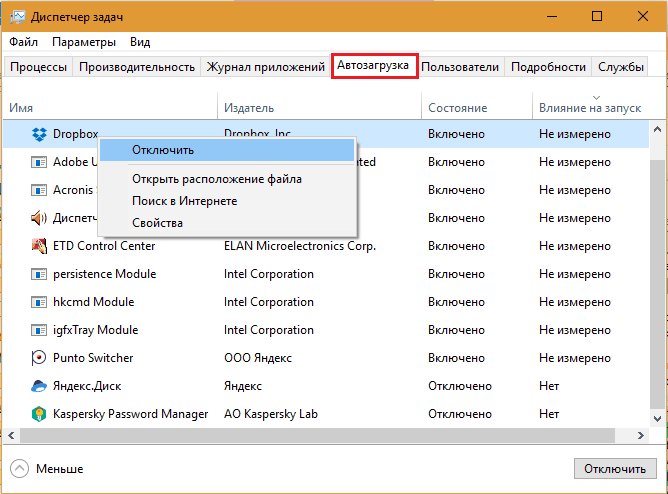
Posibilidades "Despachador de tareas"En términos de control automático, son muy limitados: solo se muestran parte de los elementos aquí, el más básico. Además, con la ayuda de esta herramienta es imposible eliminar cualquier cosa: solo puede apagar, abrir la ubicación del archivo en el conductor, ver sus propiedades y encontrar información en Internet.
Además, no se muestra dónde se explica exactamente la autoronal del archivo (y hay varias docenas de lugares de este tipo en las ventanas), por lo tanto, para la limpieza completa del sistema, el despachador de tareas no es adecuado para el sistema.
Lugares básicos de carga automática en Windows 10
Los equipos y atajos de lanzamiento automático de archivos en Windows 10 se encuentran en las carpetas de la carga y el planificador de tareas, así como en muchas áreas del registro del sistema. A continuación doy una lista incompleta de tales lugares:Carpetas
- %AllUsersProfile%\ Microsoft \ Windows \ Menú de inicio \ Programas \ Startup - Diseñado para almacenar etiquetas de aplicaciones que se lanzan bajo las cuentas de todos los usuarios.
- %AppData%\ Microsoft \ Windows \ Start Menu \ Programas \ Startup - Lo mismo, pero para la cuenta del usuario activo (actual).
- %Systemroot%\ tareas Y %Systemroot%\ System32 \ tareas - Carpetas de carpetas de las tareas en las que se encuentran las tareas asignadas.
Registro
Las ramas principales del inicio automático (la sección HKLM contiene parámetros utilizados para el sistema en su conjunto, para todos, en HKCU, solo para el usuario actual):
- HKLM (HKCU) \ Software \ Microsoft \ Windows \ CurrentVersion \ Run
- HKLM (HKCU) \ Software \ Microsoft \ Windows \ CurrentVersion \ Runonce
- HKCU \ Software \ Microsoft \ Windows NT \ CurrentVersion \ Windows \ Load
- HKLM (HKCU) \ Software \ Microsoft \ Windows \ CurrentVersion \ Policies \ Explorer \ Run
- HKLM \ Software \ Microsoft \ Configuración activa \ Componentes instalados
- HKLM \ Software \ Microsoft \ Windows NT \ CurrentVersion \ Windows \ iconservicelib
Lanzamiento y entrada de Windows:
- HKLM \ SYSTEM \ CurrentControlSet \ Control \ Session Manager \ BootExecute
- HKLM \ SYSTEM \ CurrentControlSet \ Control \ Session Manager \ SetupExecute
- HKLM \ System \ CurrentControlSet \ Control \ BootverificationProgram \ ImagePath
- HKLM \ SYSTEM \ CurrentControlSet \ Control \ ServiceControlManagextension
- HKLM \ System \ CurrentControlSet \ Control \ Session Manager \ Excete
- HKLM \ SYSTEM \ SETUP \ CMDLINE
- HKCU \ Software \ Politicies \ Microsoft \ Windows \ Control Panel \ Desktop \ scrnsave.EXE
- HKCU \ Panel de control \ Desktop \ scrnsave.EXE
- HKLM \ Software \ Politicies \ Microsoft \ Windows \ System \ Scripts \ Startup
- HKLM \ Software \ Politicies \ Microsoft \ Windows \ System \ Scripts \ Logon
- HKLM \ Software \ Microsoft \ Windows NT \ CurrentVersion \ Winlogon \ Shell
- HKLM \ Software \ Microsoft \ Windows \ CurrentVersion \ Politicies \ System \ Shell
Componentes y extensiones de Windows (Explorer.exe)
- HKLM (HKCU) \ Software \ Classes \ Protocols \ Filter
- HKLM (HKCU) \ Software \ Classes \ Protocols \ Handler
- HKLM (HKCU) \ Software \ Microsoft \ Windows \ CurrentVersion \ Explorer \ ShardTaskScheduler
- HKLM (HKCU) \ Software \ Microsoft \ Windows \ CurrentVersion \ Explorer \ ShellServiceObjects
- HKLM (HKCU) \ Software \ Microsoft \ Windows \ CurrentVersion \ ShellServiceObjectDelayLoad
- HKLM (HKCU) \ Software \ Microsoft \ Windows \ CurrentVersion \ Explorer \ SHELEXECUTEHOOKS
- HKLM (HKCU) \ Software \ Classes \*\ Shellex \ contextMenuHandlers
- HKLM (HKCU) \ Software \ Classes \ Drive \ Shellex \ ContextMenuHandlers
- HKLM (HKCU) \ Software \ Classes \*\ Shellex \ PropertySheethandlers
- HKLM (HKCU) \ Software \ Classes \ AllfileSystemObjects \ Shellex \ contextMenuHandlers
- HKLM (HKCU) \ Software \ Classes \ Directory \ Shellex \ ContextMenuHandlers
- HKLM (HKCU) \ Software \ Classes \ Directory \ Shellex \ DragDrophandlers
- HKLM (HKCU) \ Software \ Classes \ Directory \ Shellex \ CopyhookHandlers
- HKLM (HKCU) \ Software \ Classes \ Directory \ Background \ Shellex \ ContextMenuHandlers
- HKLM (HKCU) \ Software \ Classes \ Carpeter \ SHELLEX \ ContextMenuHandlers
- HKLM (HKCU) \ Software \ Microsoft \ Windows \ CurrentVersion \ Explorer \ ShelliconoveneriaIdentifiers
- HKLM (HKCU) \ Software \ Classes \ Carpeter \ SHELLEX \ ContextMenuHandlers
Servicios:
- HKLM \ SYSTEM \ CurrentControlSet \ Services
Bibliotecas conectadas dinámicamente (DLL):
- HKLM \ Software \ Microsoft \ Windows NT \ CurrentVersion \ Windows \ Appinit_dlllss
- HKLM \ SYSTEM \ CurrentControlSet \ Control \ Session Manager \ Knowdlls
Monitores del sistema de impresión:
- HKLM \ System \ CurrentControlset \ Control \ Print \ Monitors
Componentes de red:
- HKLM \ System \ CurrentControlSet \ Control \ NetworkProvider \ Order
- HKLM \ SYSTEM \ CurrentControlSet \ Control \ SecurityProviders \ SecurityProviders
- HKLM \ System \ CurrentControlSet \ Control \ LSA
- HKLM \ SYSTEM \ CurrentControlSet \ Services \ Winsock2 \ Parameters \ Protocol_Catalog9 \ Catalog_entries
- HKLM \ System \ CurrentControlSet \ Services \ Winsock2 \ Parameters \ Namespace_Catalog5 \ Catalog_entries
Debuggers:
- HKLM \ Software \ Microsoft \ Windows NT \ CurrentVersion \ Opciones de ejecución del archivo de imagen
- HKLM (HKCU) \ Software \ Microsoft \ Procesador de comando \ Autorun
- HKLM (HKCU) \ Software \ Classes \ Exefile \ Shell \ Open \ Command \ (predeterminado)
Esta lista contiene solo aquellas áreas donde los programas nocivos se prescriben con mayor frecuencia y donde la basura a menudo se acumula. Windows 10 habría ido mucho más espacio para crear una lista completa de carga automática. Pero no lo necesitamos con usted, porque ver cada sección a través del editor del registro es demasiado laborioso. Hay aplicaciones para esto: gerentes de descarga automática. Hablaré sobre los mejores un poco más tarde, primero descubriremos qué se puede eliminar de allí y lo que es imposible.
¿Qué se puede eliminar de Auto -Launch, y que es mejor no tocar?
Para acelerar el lanzamiento de Windows y aumentar el rendimiento de la PC, es aconsejable eliminar lo que usted (y el sistema operativo!No lo use constantemente y lo que es más racional para ejecutar a mano.Sin embargo, no se puede eliminar todo. Es importante irse:
- Antivirus y otros programas de protección.
- Monitoreo de carro y herramientas de respaldo (si lo usa).
- Componentes de los controladores de dispositivos (de lo contrario, son posibles problemas en la operación del equipo).
- Programas que usa desde el momento en que se carga el sistema.
- Utilidades de actualización de la aplicación (importante para la seguridad).
- Todo, el propósito del que no sabes. Si sospecha que la daños del elemento prescrito en el Autorun, consulte su archivo con Antivirus. Y si es seguro, deje en su lugar.
El resto se puede apagar. Si, después de reiniciar la PC, no surgieron problemas, está permitido eliminar los elementos desconectados (los archivos que ejecutan permanecerán en su lugar).
Y ahora, sobre programas.
Administrador de tareas de Anvir
Anvir TAREA Gerente - Herramienta gratuita para administrar la carga automática, procesos y servicios de Windows con énfasis en la seguridad. Ayuda a combatir la infección viral activa, evita los intentos de programas maliciosos para bloquear el sistema y también acelera la descarga y el funcionamiento de la computadora.
La aplicación no requiere una comprensión profunda de los procesos y principios de seguridad del sistema, por lo tanto, se recomienda para usuarios comunes.
El lanzamiento de Anvir Task Manager (como, de hecho, otras utilidades similares) es necesario en nombre del administrador.
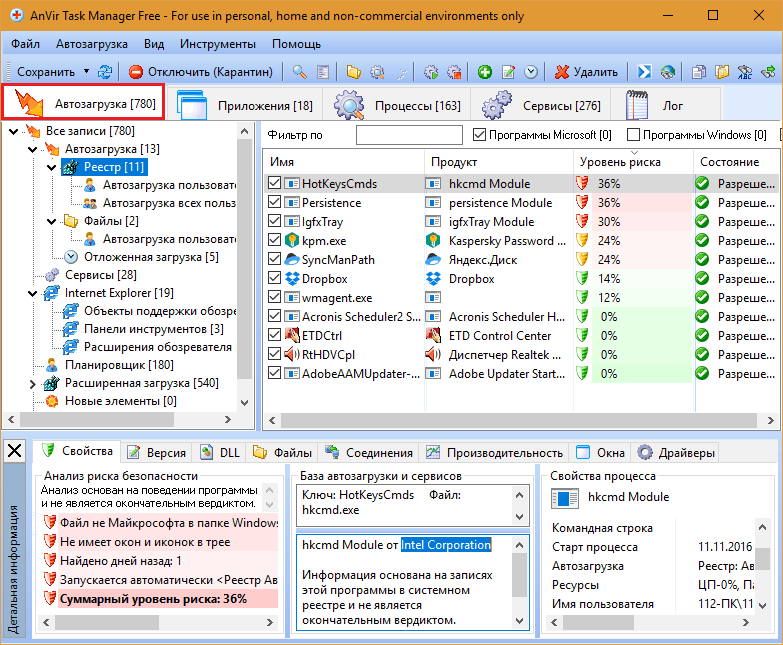
Todos los elementos de carga automática se muestran con el mismo nombre: la primera pestaña de ANVIR Task Manager. En el lado izquierdo de la mitad superior de la ventana, se enumeran las secciones del registro y la carpeta; A la derecha: sus contenidos son atajos y parámetros que indican información detallada: qué lanza, donde el archivo se encuentra en el sistema, a qué aplicación pertenece.
Lo más interesante aquí es la evaluación porcentual del riesgo (daño potencial) de cada objeto. Pero tenga en cuenta que está lejos de ser siempre un alto riesgo (zona roja) indica que delante de usted está el virus. Esto se hace más bien para atraer la atención del usuario.
La razón por la cual Anvir Task Manager contó el objeto sospechoso se da en la parte inferior de la ventana de la pestaña "Propiedades".
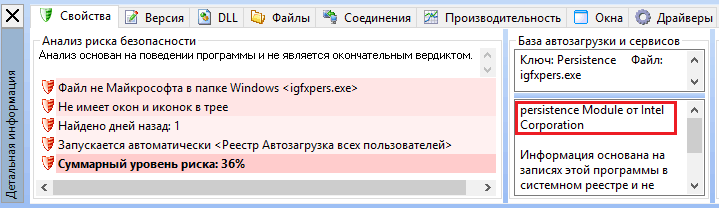
En mi ejemplo, un componente inofensivo del detector de video Intel - IGFXPers cayó bajo la distribución.EXE. Para asegurarme de que el archivo esté realmente limpio e inofensivo, lo comprobaré en el servicio Virusta - Destacaré el botón que se muestra en la captura de pantalla de la lista y haga clic en.
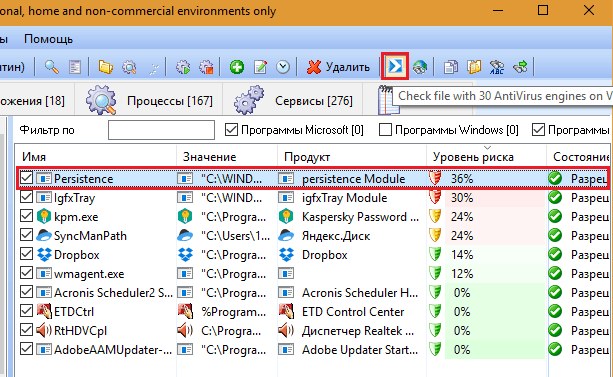
Otros controles automáticos se recogen en el mismo panel donde se encuentra el botón "Virusta", Y en el menú contextual de cada elemento. Entre ellos:
- Apagado (cuarentena).
- Transición a un proceso que ejecuta un objeto.
- Abrir el archivo en el conductor.
- Reiniciar y detener el proceso.
- Agregar un programa al automóvil.
- Edición en el registro.
- Configuración del lanzamiento retrasado (unos minutos después del inicio de Windows).
- Grabación de grabación (sin archivo).
- Buscar información sobre el objeto en Google.

Habiendo experimentado un poco, descubrirás qué hay aquí para. Y luego, tal vez el administrador de tareas de Anvir se convertirá en su asistente permanente.
Retraso de inicio
Puesta en marcha Retrasante - no del todo el administrador de carga automática. Y es por eso.
Por defecto, todas las aplicaciones prescritas en el inicio automático comenzarán al mismo tiempo. Si la computadora no es muy potente, causa sobrecarga de recursos de hardware y ralentiza el lanzamiento de Windows. La tarea del retraso de inicio es crear un retraso en el inicio de aplicaciones individuales para que comiencen a trabajar no juntos, sino a su vez. Gracias a esta distribución del tiempo, el escritorio parece mucho más rápido de lo habitual.
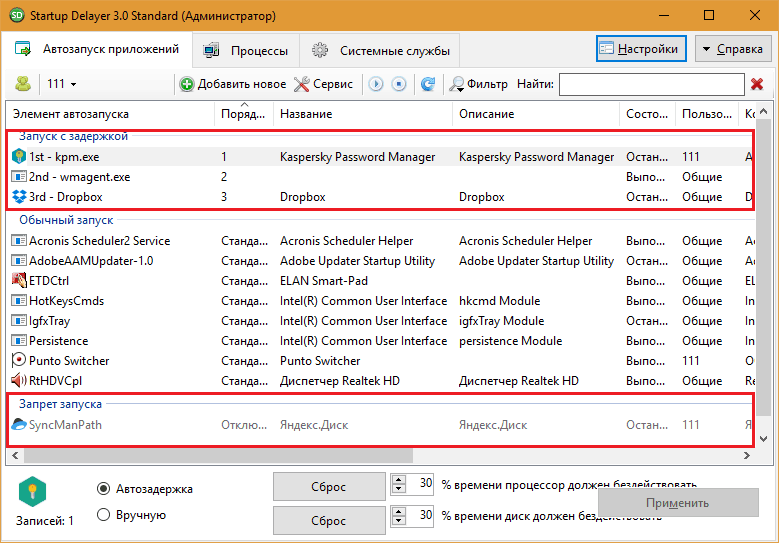
Al igual que el anterior, este programa está diseñado para un usuario simple. No hay nada que pueda confundirte. Hay tres áreas en la "aplicación de automóviles de aplicaciones":
- Lanzar con un retraso.
- Lanzamiento normal.
- Prohibición de lanzamiento.
Inmediatamente después de instalar el retraso de inicio, las áreas primero y tercera están vacías, y la segunda enumera todos los programas de inicio automático. Para crear una carga diferida, arrastre las aplicaciones fuera del segundo formulario en el primero y colóquelas en el orden deseado. Entonces, uno tras otro, se lanzarán.
En la tercera: la región inferior, transfiera eso, lo que desea apagar.
El retraso de inicio le permite crear varios perfiles de inicio automático, incluso para cada usuario de PC.
Autorunas
Solicitud Autorunas por Sysinternals (autor Mark Russinovich) es un cierto estándar de su género. Muestra en detalle todos los elementos de carga automáticos para todos los usuarios de computadoras, incluidas las cuentas del sistema y algunos servicios, y también le permite apagar y eliminar selectivamente cualquier objeto.La ventana del programa se divide en 20 pestañas (en la última versión, en las anteriores hay menos). 19 pestañas contiene grupos de objetos de la misma categoría, por ejemplo, tareas asignadas, servicios, DLL conocido, etc. D., y el 20, todo junto con una lista larga.
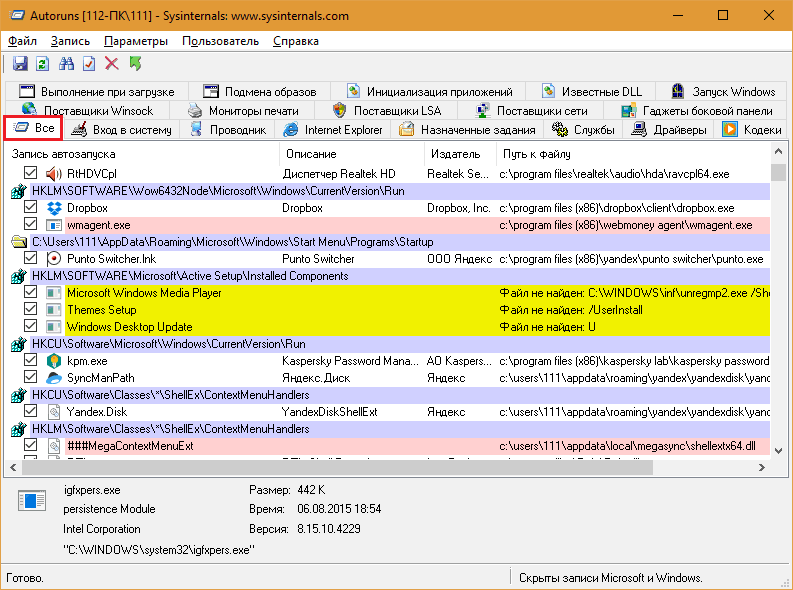
Algunos registros en las pestañas se resaltan con amarillo y rosa. El amarillo indica que el elemento de carga automática se compara con un archivo ausente. Rosa: con sospecha y posible perjudicia del objeto. Para asegurarnos de la seguridad, podemos enviar directamente un archivo sospechoso a Virustotal desde el programa, pero para este último primero tendremos que registrarnos en el servicio.
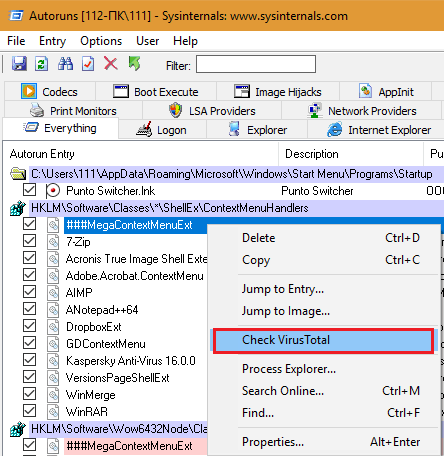
Si hace clic en la línea, en el panel inferior, se muestra información detallada del archivo: el nombre, la ruta que se crea, tamaño, fecha de creación y versión.
Para apagar el lanzamiento automático del elemento, simplemente retire la bandera cerca de ella en la primera columna. Para eliminar la grabación (pero no el archivo que se compara), haga clic en él con el botón derecho del mouse y seleccione "Borrar"O haga clic en Ctrl+D. Haga doble clic en la línea abre la entrada seleccionada en el editor de registro de Windows.
De manera predeterminada, el programa muestra los elementos de carga automáticamente del usuario actual. Para ver y editar los datos de otra cuenta, abra el menú "Usuario"Y seleccione el punto deseado.
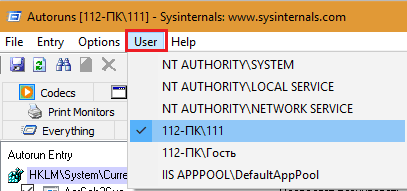
Autoruns está diseñado para usuarios experimentados. El principiante, muy probablemente, parece demasiado complicado, especialmente porque la versión oficial no se traduce al ruso. Pero si está seriamente configurado para comprender este programa, de lo que nunca se arrepentirá, puede encontrar un problema rusificado en la red global.
- « La batalla de los titanes es mejor iPhone o Samsung? iOS o Android?
- Pase sobre la línea de posible cómo fortalecer la señal del enrutador Wi-Fi »

